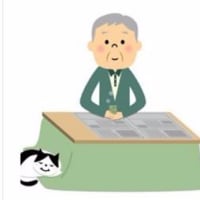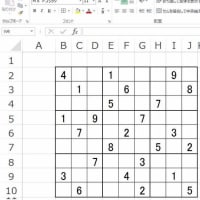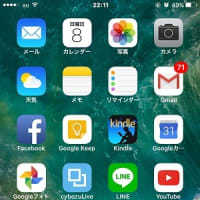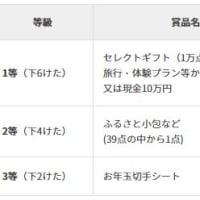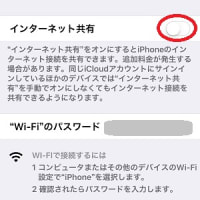昨日のブログに書いた、
iPad用キーボード
やはりiPad用とあって、キーボードからいろんな操作が出来ます。
左の赤丸がマイクの形をしていて、音声入力が出来ますし、
右の赤丸がカメラの形をしていて、キャプチャーが出来ます。
カメラの左側にはキーボードの絵が描いてあって、
これを押したりすると、画面にキーボードを出したりひっこめたりできます。
このキーボードでまだ慣れていないのが、
アットマークです。
ウィンドウズパソコンの配置と違いますし、
しかもシフトキーを押しながらでないと入らないです。
そうそう、このキーボードの最初の設定ですが、
説明書がたしか入っていなかったので要注意です。
ブルートゥースの設定に慣れている方なら大丈夫かもしれませんが、
初めての方にはきっと「なんじゃこりゃ~」でしょう。
だいたいの手順ですが、こんな感じだったかなぁ~
1.iPadの設定からBluetoothをONにしておきます。
2.キーボードの電源をONにします。
3.キーボードの電源の右側にブルートゥースボタン?(突起)を押します。
4.iPadがキーボードを検知してUltrathinを表示。
5.Ultrathinの文字をタップ。
6.画面に数字を入力するようにとの表示が出てきます。
7.数字をキーボードから入力します。
8.接続されましただったかな?そんなメッセージが出てきます。
以上で設定は終わり。。。だったような気がしますが、
間違っていたらごめんなさいです。
なんせ、売うる覚えで書いていますので。(^_^;)